วิธีการกู้คืนข้อมูลที่สูญหายใน iPhone 6 Plus เนื่องจากโปรแกรมการเปลี่ยนกล้อง iSight
Apple Inc ได้ประกาศว่าจะเปลี่ยนจำนวน จำกัด iPhone 6 Plus กล้องโทรศัพท์เนื่องจากกล้องหลังผิดพลาดที่ถ่ายภาพพร่ามัวและตกอยู่ในช่วงหมายเลขซีเรียลโดยเฉพาะ โทรศัพท์ที่ได้รับผลกระทบส่วนใหญ่จะวางจำหน่ายระหว่างเดือนกันยายน 2557 ถึงมกราคม 2558
ตอนนี้ Apple กล่าวว่าจะแทนที่โทรศัพท์ "กล้องเสียค่าใช้จ่าย ในเวลาเดียวกัน Apple เตือนว่าในการเตรียม iPhone 6 Plus สำหรับกระบวนการเปลี่ยนโปรดสำรองข้อมูลของคุณไปยัง iTunes หรือ iCloud ข้อมูลสำคัญของคุณจะถูกลบหลังจากเปลี่ยนใหม่
วิธีตรวจสอบสิทธิ์การเข้าร่วมโปรแกรมทดแทน:
เยี่ยมชมเว็บไซต์อย่างเป็นทางการของ Apple และใช้ตัวตรวจสอบหมายเลขซีเรียลด้านล่างเพื่อดูว่ามีคุณสมบัติเหมาะสมสำหรับโปรแกรมทดแทนหรือไม่ ต่อไปนี้เป็นวิธีหาหมายเลขซีเรียล iPhone ของคุณได้อย่างง่ายดาย
- ค้นหาหมายเลขซีเรียลสำหรับ iPhone 6+ ของคุณที่สลักอยู่ด้านหลังอุปกรณ์ใกล้กับด้านล่าง

- แตะการตั้งค่า> ทั่วไป> เกี่ยวกับเพื่อดูหมายเลขซีเรียล IMEI / MEID และ ICCID ของอุปกรณ์ของคุณ

- แตะไอคอนข้อมูลที่มุมล่างขวาของหน้าจอ "Hello" ผู้ช่วยตั้งค่า iOS
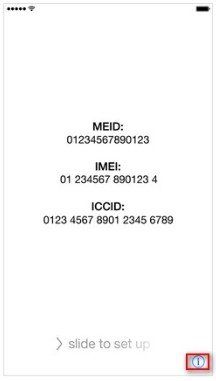
วิธีการกู้คืนข้อมูลใน iPhone 6 Plus หายไปเนื่องจากโปรแกรมการเปลี่ยนกล้อง iSight:
ไม่มีอะไรน่าผิดหวังยิ่งไปกว่าการสูญเสียการนำเข้าข้อมูลบน iPhone Apple Inc บอกว่าคุณควรสำรองข้อมูลของคุณบน iTunes หรือ iCloud ไม่มีอะไรสมบูรณ์แบบถ้าคุณลืมการสำรองข้อมูลหรือไม่สามารถกู้คืนข้อมูลจากการสำรองข้อมูลวิธีจัดการกับมันได้หรือไม่ที่นี่เราแนะนำ Tenorshare iPhone Data อย่างจริงใจ การกู้คืนซึ่งเป็นเครื่องมือระดับมืออาชีพและทรงพลังสำหรับผู้ที่สูญเสียหรือลบข้อมูล iPhone เพื่อให้สามารถกู้คืนได้อย่างง่ายดายเช่นรูปภาพรายชื่อติดต่อข้อความและอื่น ๆ
ขั้นตอนที่ 1. เปิด iPhone ของคุณและเชื่อมต่อกับพีซีด้วยสาย USB และเรียกใช้โปรแกรม มันจะตรวจจับ iPhone ของคุณโดยอัตโนมัติ จากนั้นแตะ "เชื่อถือ" บนอุปกรณ์ iOS ของคุณเพื่อเชื่อถือคอมพิวเตอร์เครื่องนี้

ขั้นตอนที่ 2. คลิก "เริ่มสแกน" เมื่อซอฟต์แวร์ตรวจพบ iPhone ของคุณและคุณเห็นอินเทอร์เฟซดังต่อไปนี้

ขั้นตอนที่ 3 นี่คือไฟล์ที่สแกนทั้งหมดอยู่ในหมวดหมู่รายการโปรแกรม คุณสามารถเลือกที่จะ "ตรวจสอบทั้งหมด" หรือ "แสดงเฉพาะรายการที่ถูกลบ" เพื่อดูตัวอย่างแล้วตัดสินใจว่าจะกู้คืนอะไร

ขั้นที่ 4 ทำเครื่องหมายไฟล์ที่คุณต้องการกู้คืนและคลิก "กู้คืน" ในเวลาไม่กี่นาทีคุณสามารถกู้คืนไฟล์ iPhone ที่สูญหายไปได้อย่างอิสระ
การสูญเสียข้อมูลสำคัญบน iPhone เป็นเรื่องใหญ่ หวังว่าบทความนี้จะช่วยคุณปกป้อง iPhone 6 Plus จากการสูญหายของข้อมูล ทุกคำถามก็จะได้รับการต้อนรับ กรุณาแสดงความคิดเห็นของคุณในส่วนความคิดเห็น


![[แก้ไขแล้ว] กล้อง FaceTime ไม่ทำงานบน MacBook](/images/os-x/solved-facetime-camera-not-working-on-macbook.jpg)




![[แก้ไขแล้ว] iPhone 7 - กล้องไม่สามารถโฟกัส / เบลอบนวัตถุที่อยู่ไกล](/images/iphone7-tips/solved-iphone-7-camera-cannot-focusblurry-on-far-objects.jpg)

